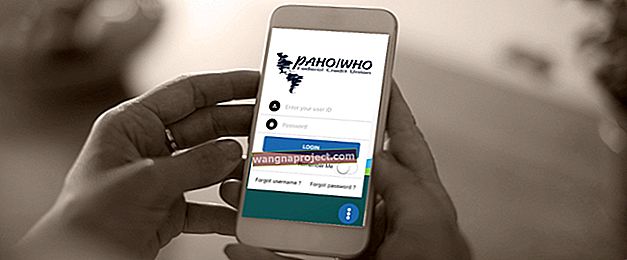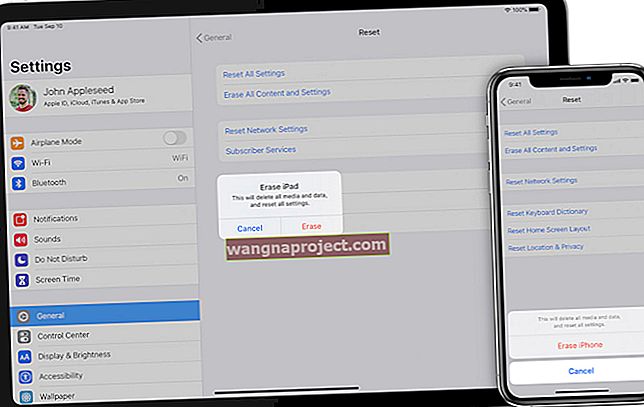סוף סוף Spotify הביאה אפליקציה רשמית ל- Apple Watch. זו עדיין לא חוויה שלמה. עם זאת, זה כאן, וככה זה עובד.
חשוב על אפליקציית Spotify עבור Apple Watch כ- DJ על פרק כף היד שלך. ככזה, הוא מאפשר לך לשלוט על רצועות המופעלות באייפון שלך. לפחות לעת עתה, התכונות אינן כוללות האזנה לא מקוונת או שילוב LTE, עליהם תוכלו ללמוד עוד להלן.
התקנת Spotify עבור Apple Watch
תוכל למצוא את אפליקציית Spotify בחינם ב- App Store. התקן אותו באייפון שלך כדי להתחיל. הקפד להיכנס לחשבון Spotify שלך דרך האפליקציה.
לאחר התקנת האפליקציה באייפון:
- היכנס לאפליקציית Watch ב- iPhone.
- בכרטיסיה השעון שלי, גלול מטה לאפליקציית Spotify.
- הקש על אפליקציית Spotify.
- הפעל את האפליקציה 'הצג' ב- Apple Watch.

הערה : תלוי בהתקנה שלך, ייתכן ש- Spotify כבר מותקן ב- Apple Watch שלך. לאחר ההתקנה, האפליקציה מופיעה בכרטיסייה 'השעון שלי' באפליקציית השעון בקטע 'התקן ב- Apple Watch'.
מוּמלָץ:
- כיצד להשתמש בתכונות שמע FaceTime ב- Apple Watch
- כיצד להשתמש באפליקציית ה- ECG ב- Apple Watch
- הודעות דוא"ל חסרות ב- Apple Watch, כיצד לתקן
דרישות
כדי לקבל את Spotify ב- Apple Watch, תצטרך:
- אייפון 5 ומעלה, פועל iOS 10.0 ומעלה.
- Apple Watch ב- watchOS 4.0 ומעלה.
Spotify ב- Apple Watch Dos and Don'ts
הנה המידע העדכני ביותר על מה שאתה יכול (ולא יכול לעשות) עם אפליקציית Spotify ב- Apple Watch:
מה אתה יכול לעשות
אם אתה שומר על התקליטנים מנושא פרק כף היד שלך, אתה יכול לעשות את הפעולות הבאות:
- נגן, השהה ודלג, גם מוזיקה וגם פודקאסטים.
- שלוט בעוצמת הקול.
- קבל מידע על מה שמשחק.
- השמעה מ"משוחק לאחרונה ".
- שמור את המועדפים שלך.
משתמשי Spotify Premium יכולים גם להשתמש ב- Spotify Connect כדי להשמיע מוסיקה במכשירים אחרים.
מה אתה לא יכול לעשות
Spotify 8.4.79 ב- iTunes נקראת "הגרסה הראשונה" עבור Apple Watch, מה שאומר כמעט בוודאות שתכונות חדשות מגיעות. עד אז, אנו תקועים עם המגבלות הבאות:
- אין סטרימינג במצב לא מקוון : נכון לעכשיו, משתמשי Spotify Premium אינם יכולים להוריד מוסיקה של Spotify ל- Apple Watch לשימוש לא מקוון. סליחה, רצים.
- ללא הזרמת 4G : לקוחות Wi-Fi + Cellular של Apple Watch יכולים להאזין ל- Apple Music ישירות מהמכשיר הלביש שלהם, אין צורך באייפון. זה עדיין לא אפשרי עבור מנויי Spotify Premium. אולי עדכון תוכנה עתידי ישנה זאת.
- בחירת מסלולים חלשה : עם ההשקה, Spotify עבור Apple Watch מאפשר לשלוט במוזיקה או בפודקאסטים מהפלייליסטים האחרונים שלך בלבד. כדי לגשת למוזיקה אחרת, עליך להשתמש באפליקציית iPhone של Spotify.
שימוש ב- Spotify ב- Apple Watch
לאחר התקנת Spotify במכשיר הלביש שלך, אתה מוכן לצאת לדרך.
- לחץ על הכתר הדיגיטלי כדי לראות את האפליקציות המותקנות ב- Apple Watch.
- הקש על אפליקציית Spotify.
כרגע ישנם שני מסכים באפליקציית Spotify עבור Apple Watch. בראשון תראה החלפת מצב של Shuffle ופלייליסטים שהושמעו לאחרונה. גלול באמצעות האצבע או כתר דיגיטלי כדי לראות רשימות השמעה אחרות.
- הקש על רשימת השמעה כדי להאזין למוזיקה מה- iPhone שלך או מהתקן המחובר ל- Bluetooth.
על המסך השני תראה את כותרת הרצועה הנוכחית בתוספת חמישה כפתורים: חזרה, קדימה. הפעל / השהה. מועדפים, והתחבר. גלול את הכתר הדיגיטלי למעלה / למטה כדי לשנות את עוצמת הקול.
- כאשר אתה מקיש על סמל הלב שמייצג את המועדפים, הרצועה מתווספת לספריית Spotify שלך.
- לאחר הקשה על Connect, תראה רשימה של מכשירים התומכים ב- Spotify Connect. זה אפשרי רק אם אתה מנוי ל- Spotify Premium. הקש על בחירה כדי לבצע שינויים.

פתרון בעיות ב- Spotify ב- Apple Watch
אם אינך יכול לשלוט ב- Spotify באמצעות Apple Watch שלך, תוכל לנסות לנסות כמה טכניקות לפתרון בעיות. אלו כוללים:
- בדוק אם אתה יכול לשחק ב- Spotify דרך אפליקציית iPhone או נגן האינטרנט Spotify כדי לשלול בעיות בחשבון.
- ודא שחיבור ה- Wi-Fi שלך במכשיר הלביש שלך נמצא במצב מקוון.
- בקר בחשבון הטוויטר @spotifystatus ובדוק אם יש בעיות כלשהן בשירות שצוין.
- אם שום דבר אחר לא עובד, מחק והתקן מחדש את האפליקציה ב- iPhone וב- Apple Watch שלך.
הערות סיום
אין ספק, Spotify עבור Apple Watch ישתפר עם הזמן. לעת עתה, לעומת זאת, היא מציעה רק חוויה מוגבלת. עם זאת, עבור משתמשי Spotify, ההקדמה היא צעד בכיוון הנכון.